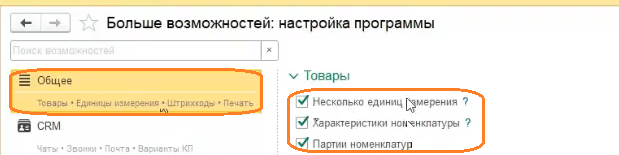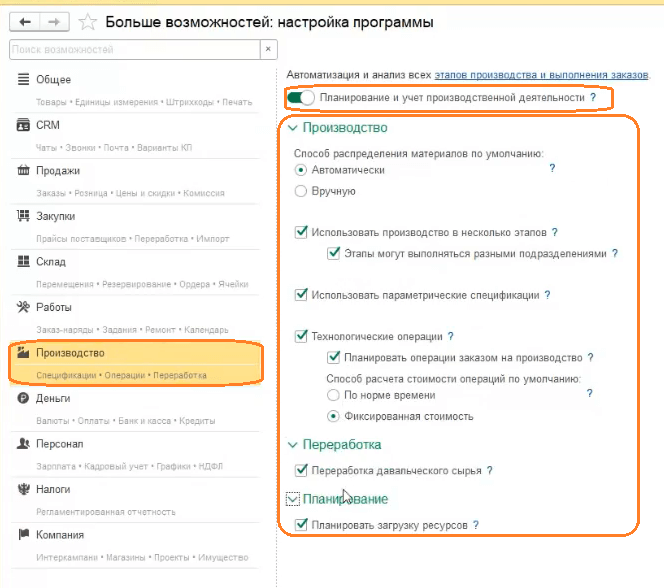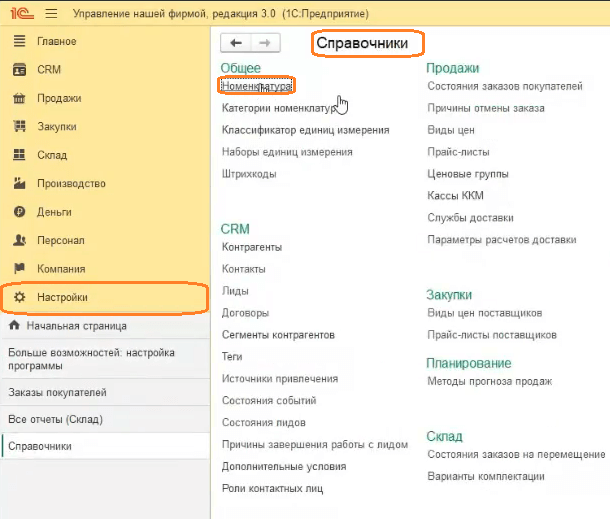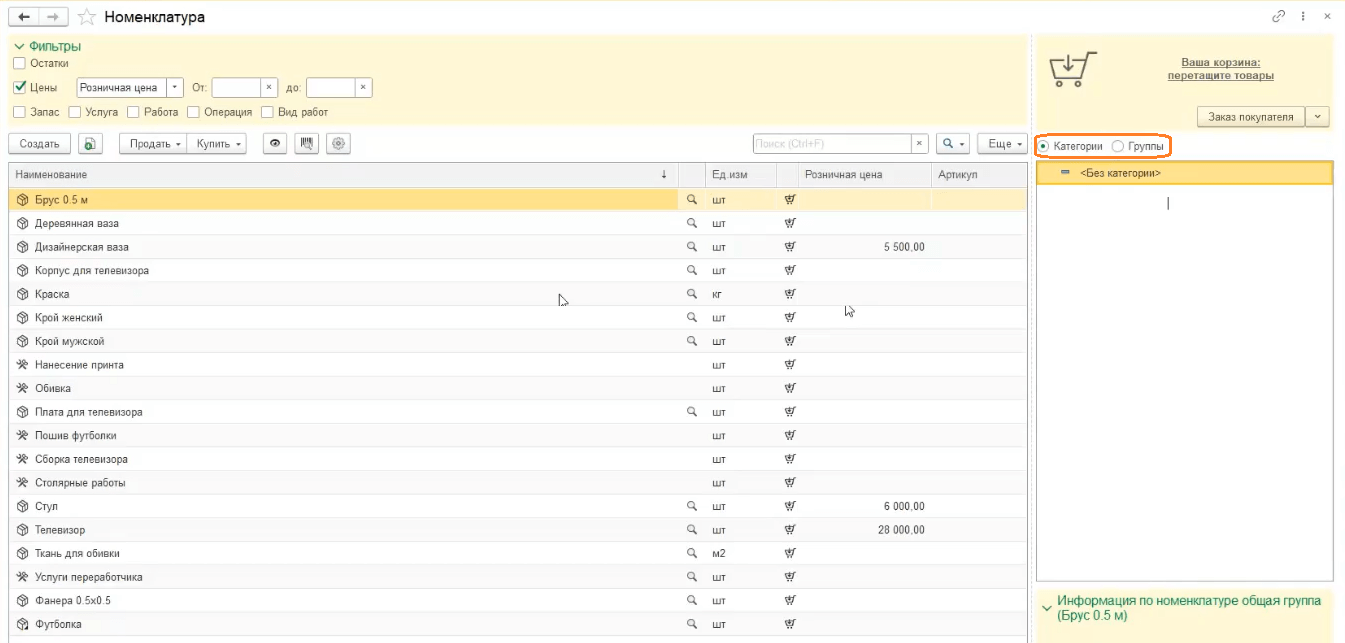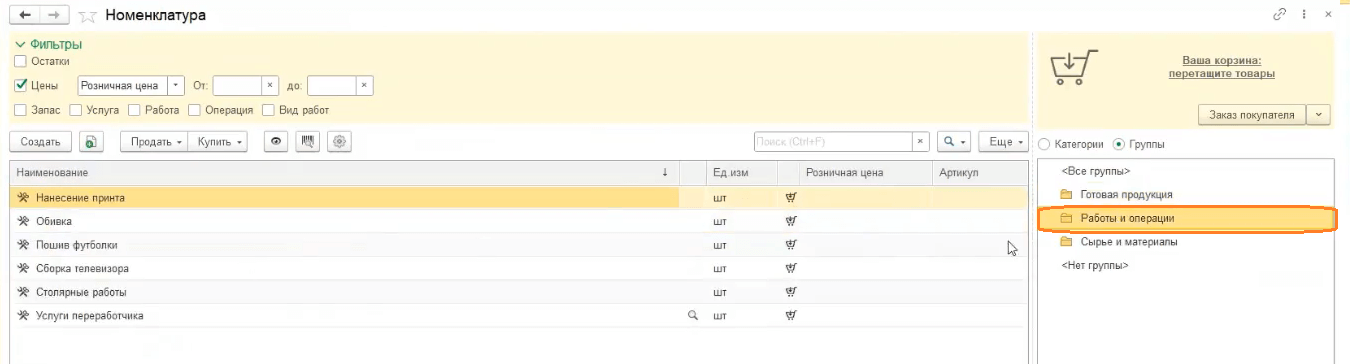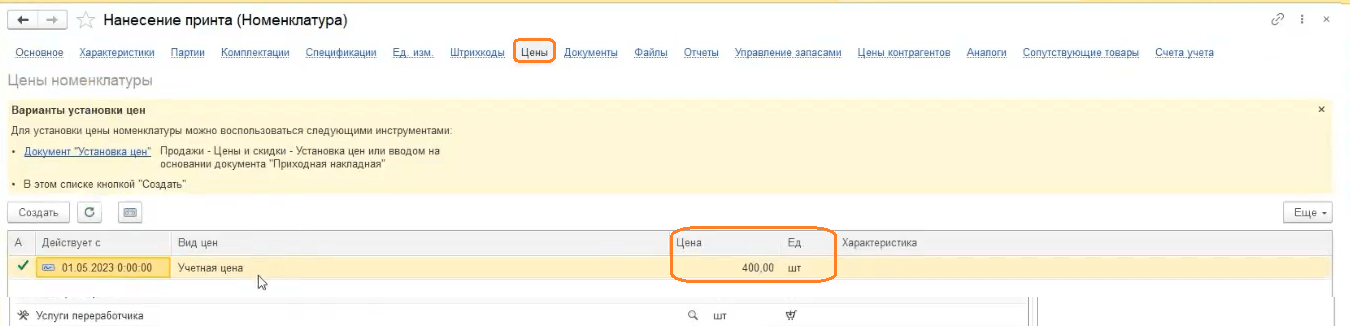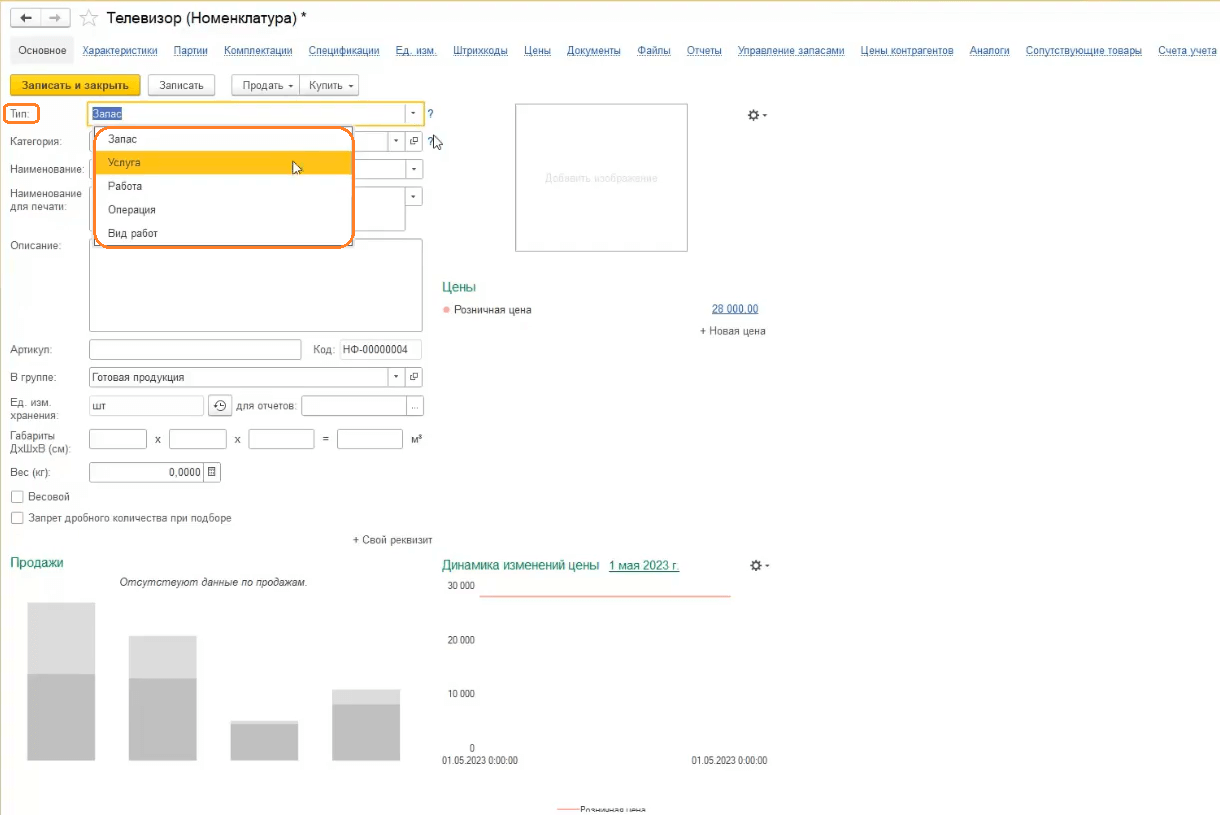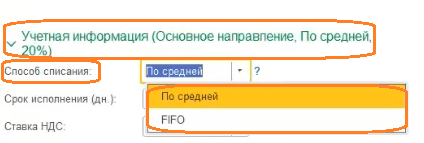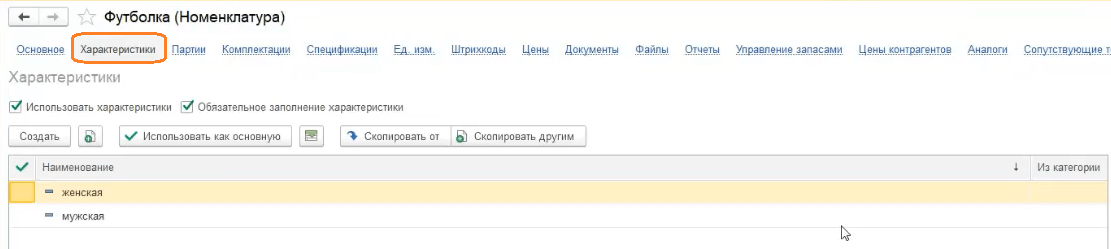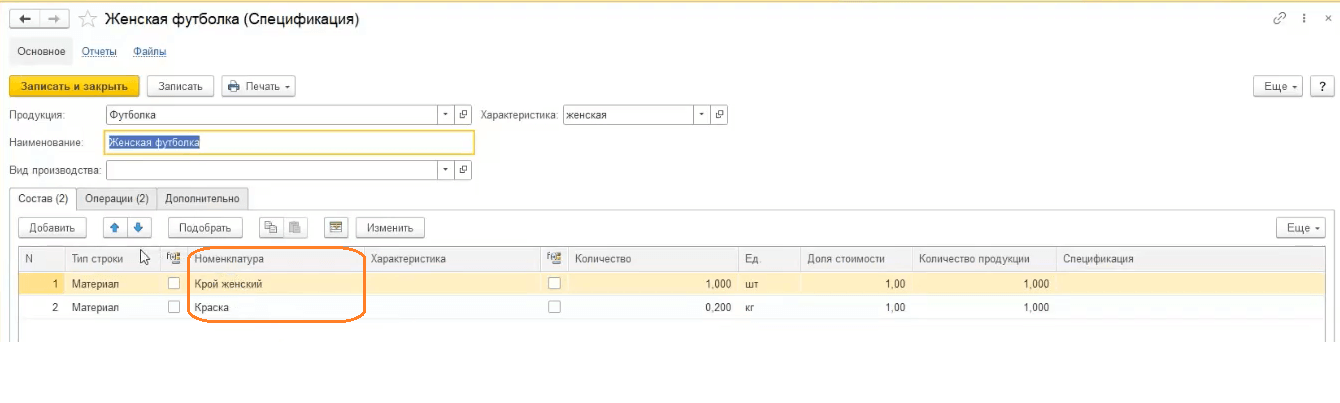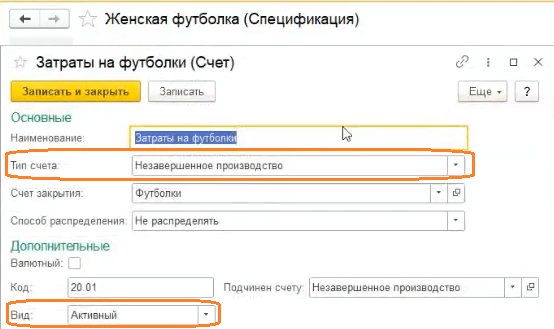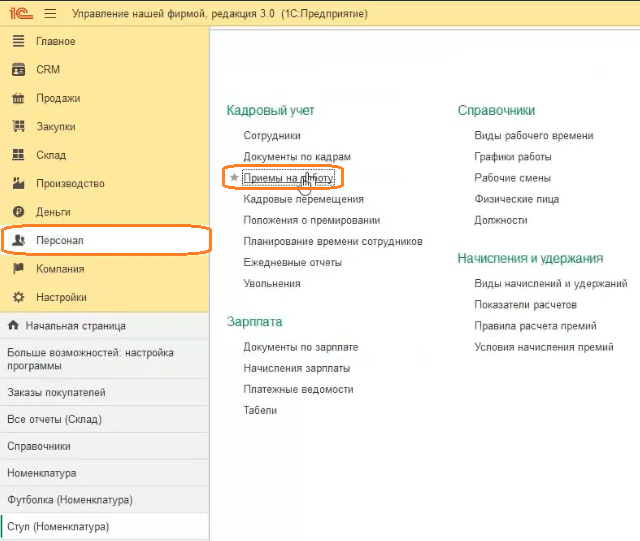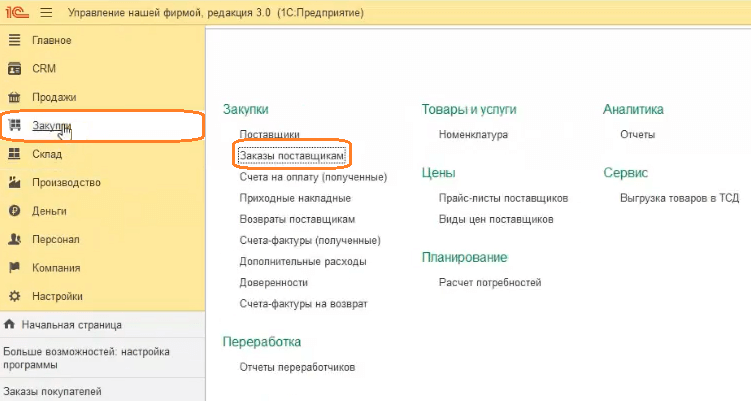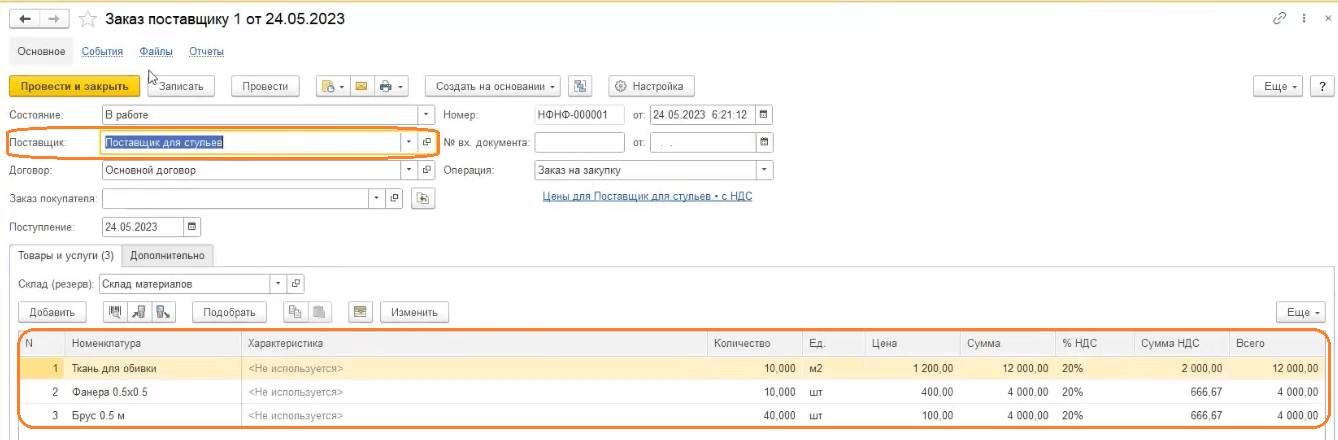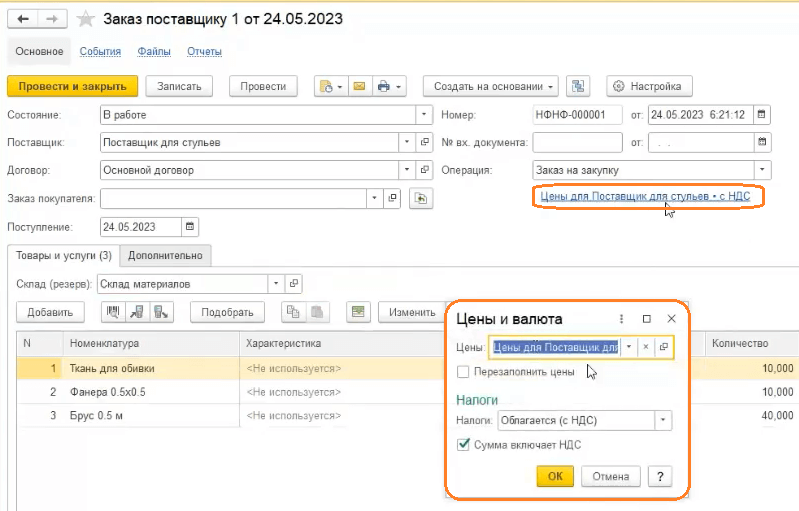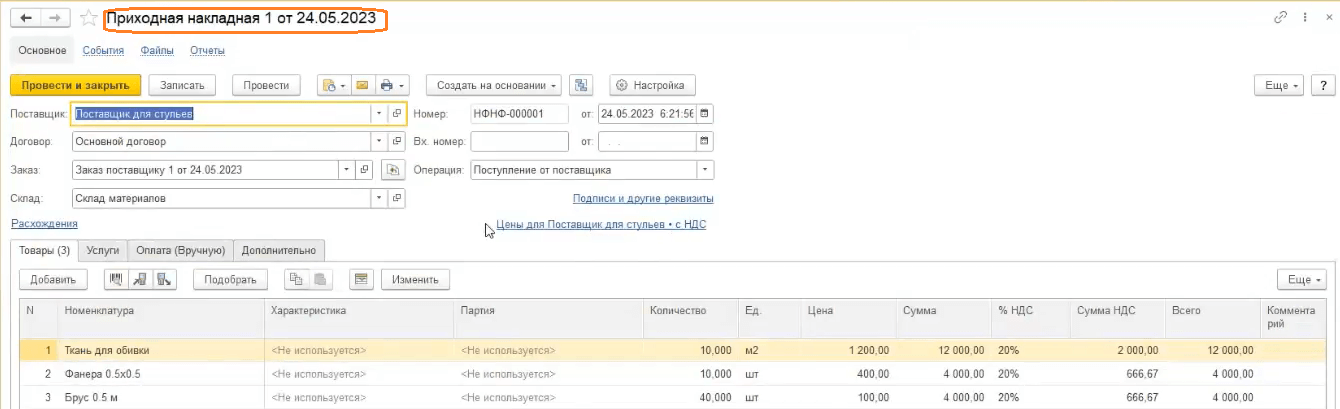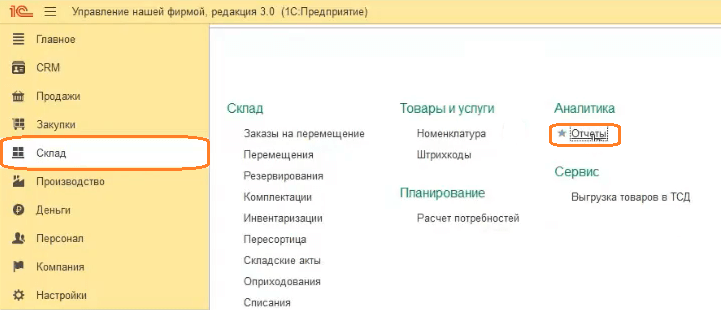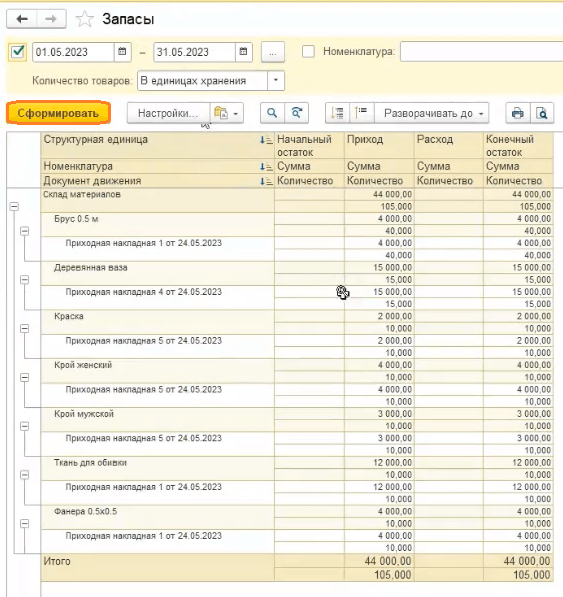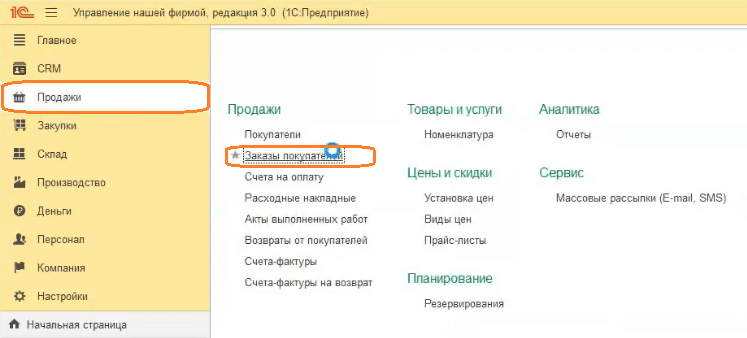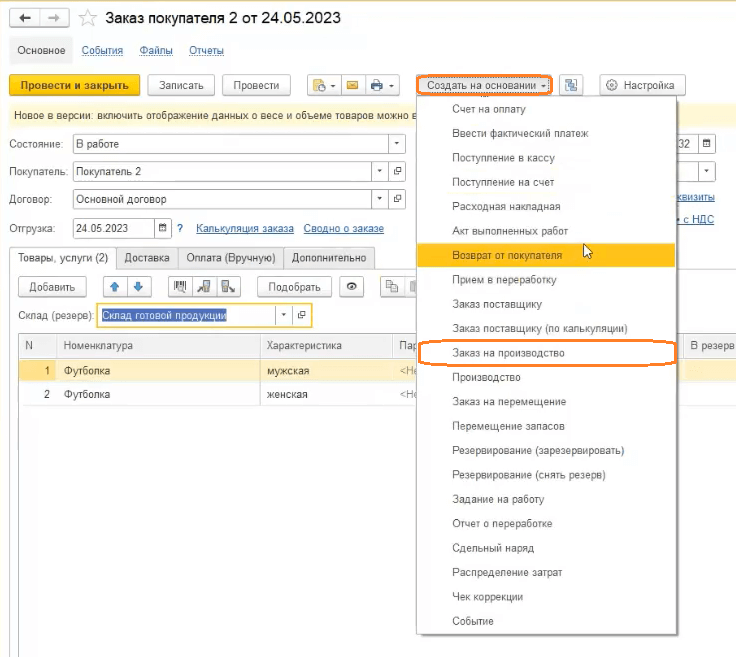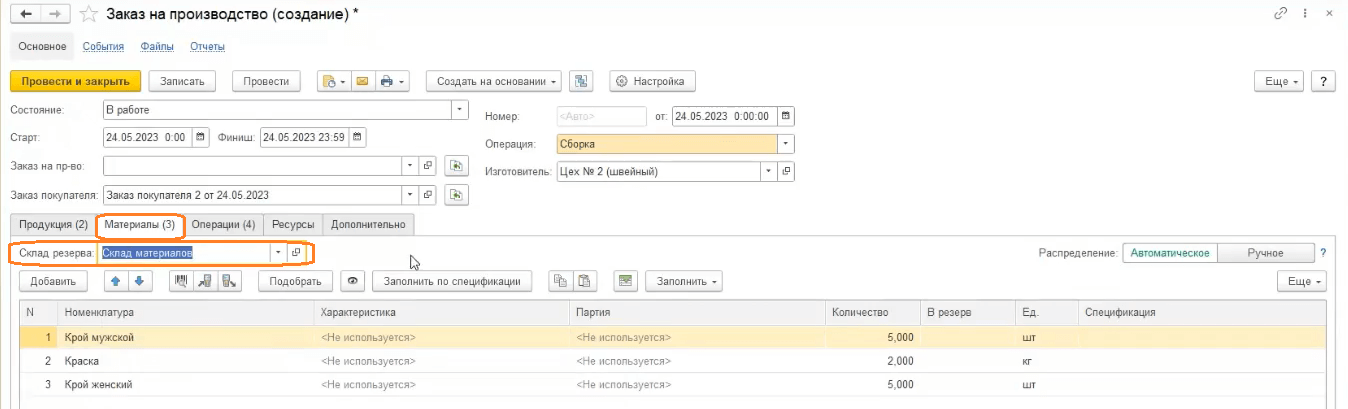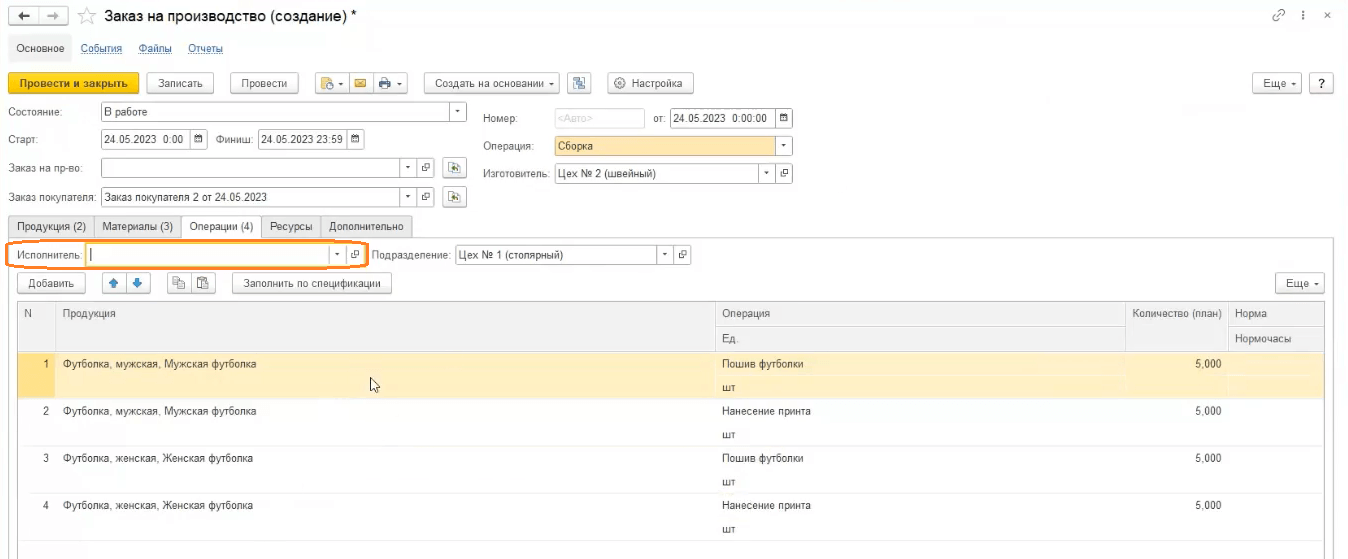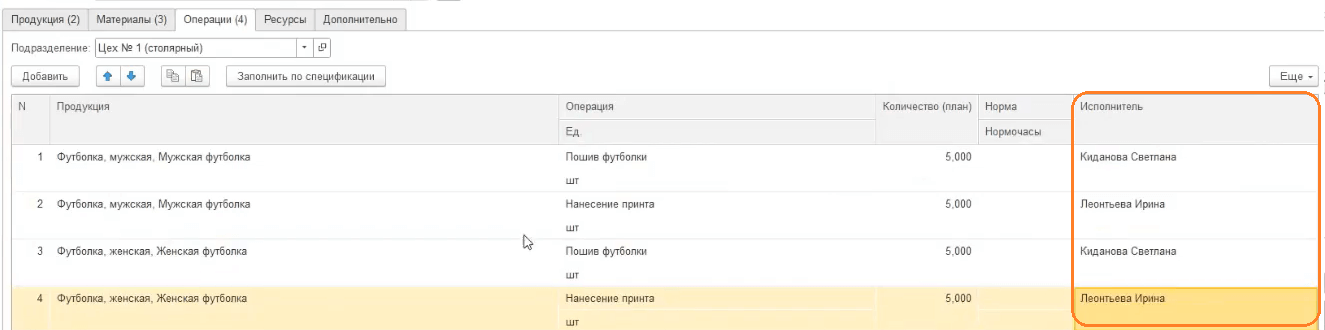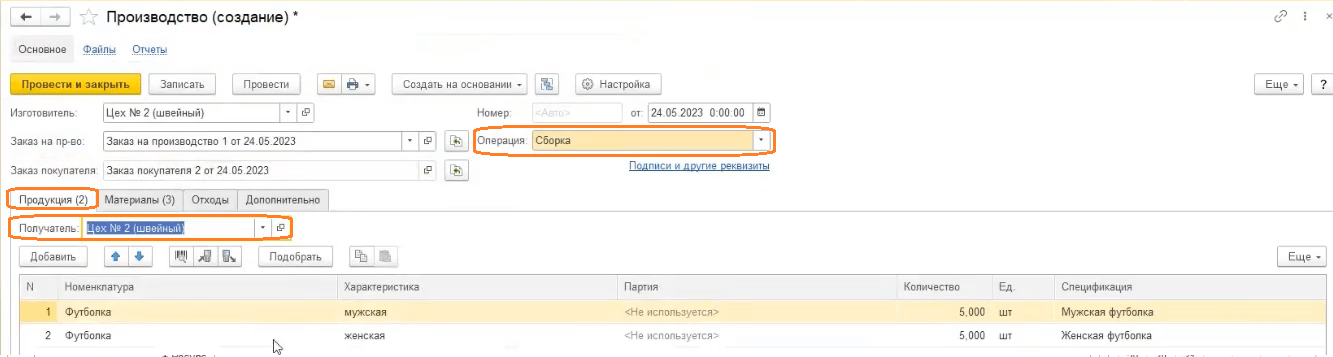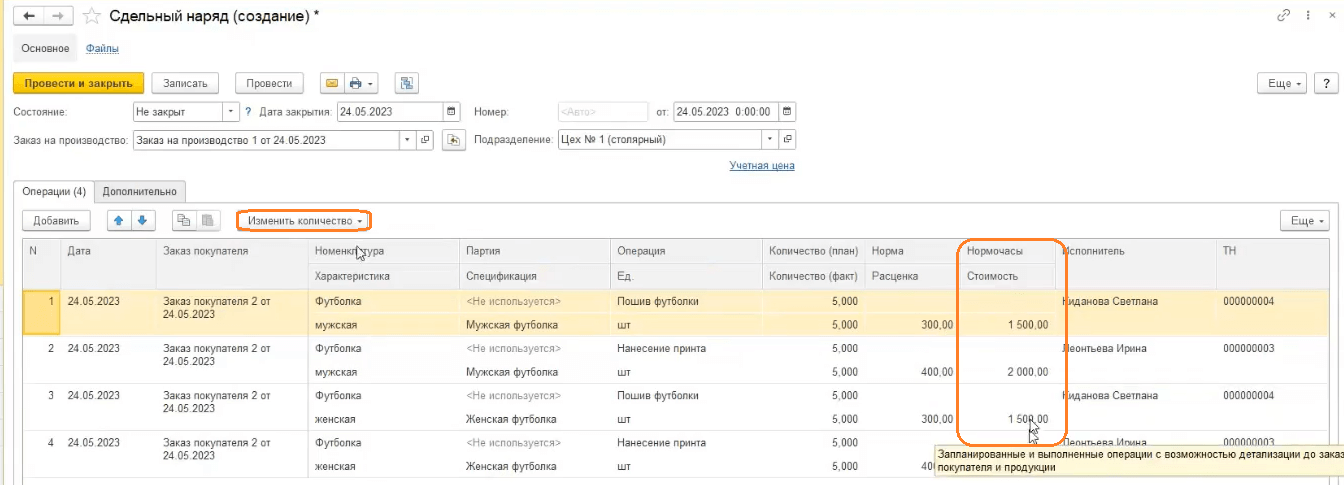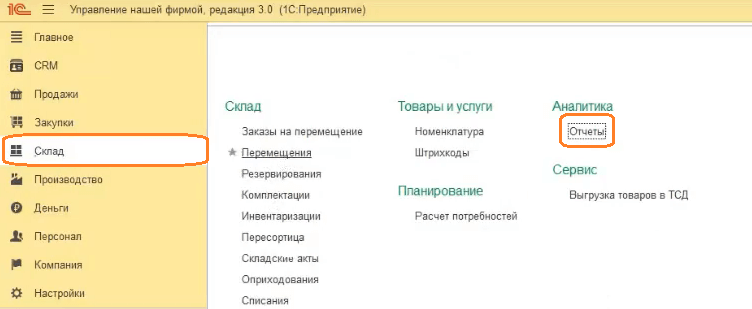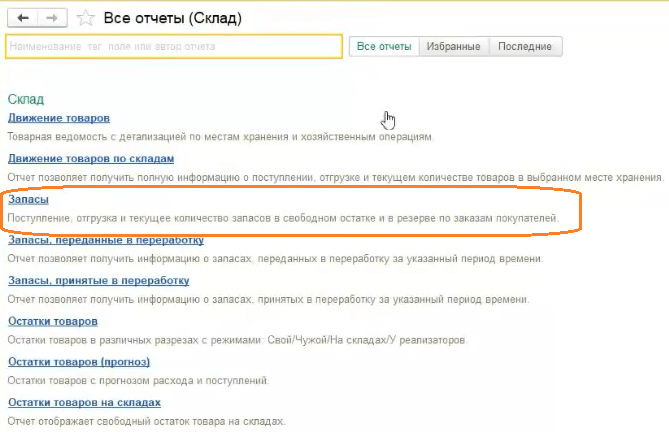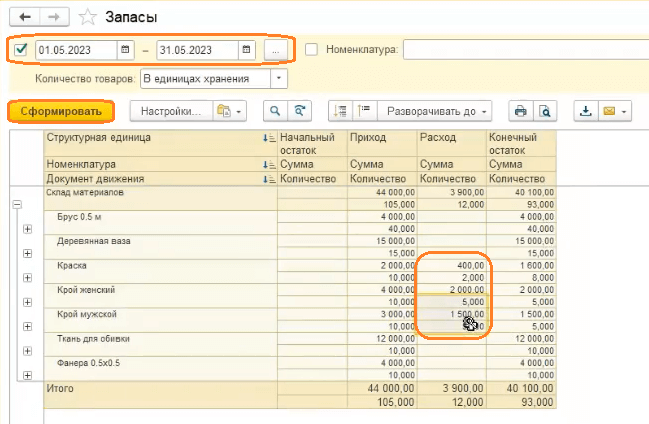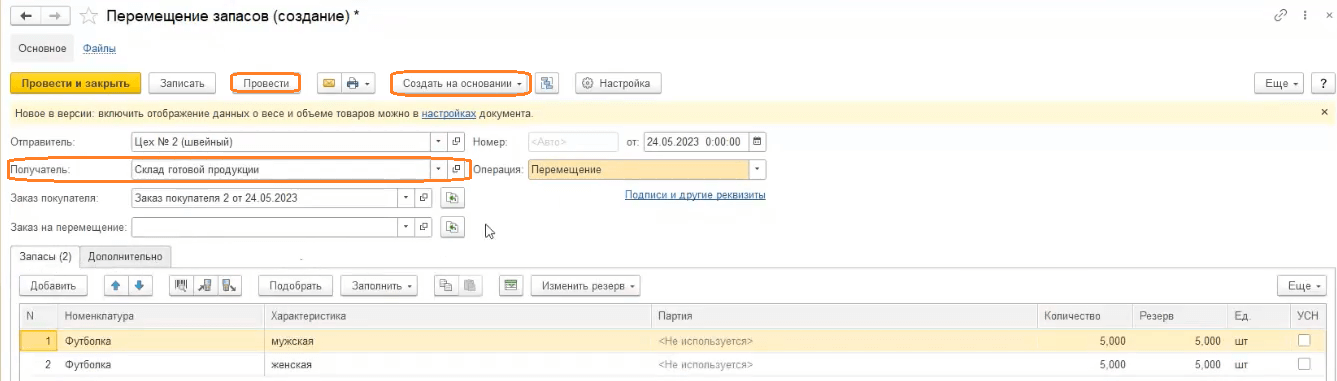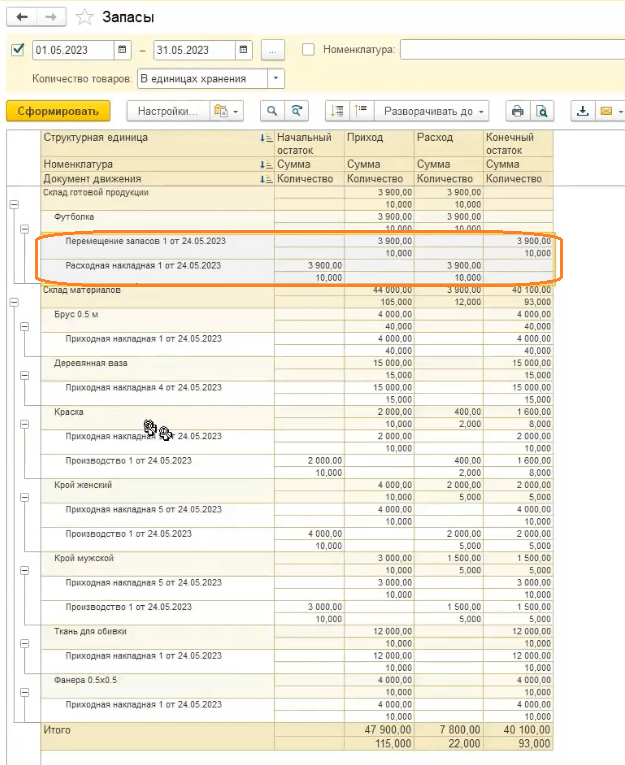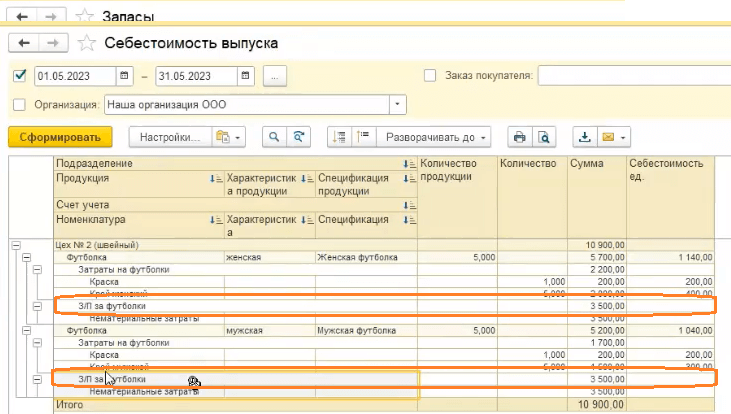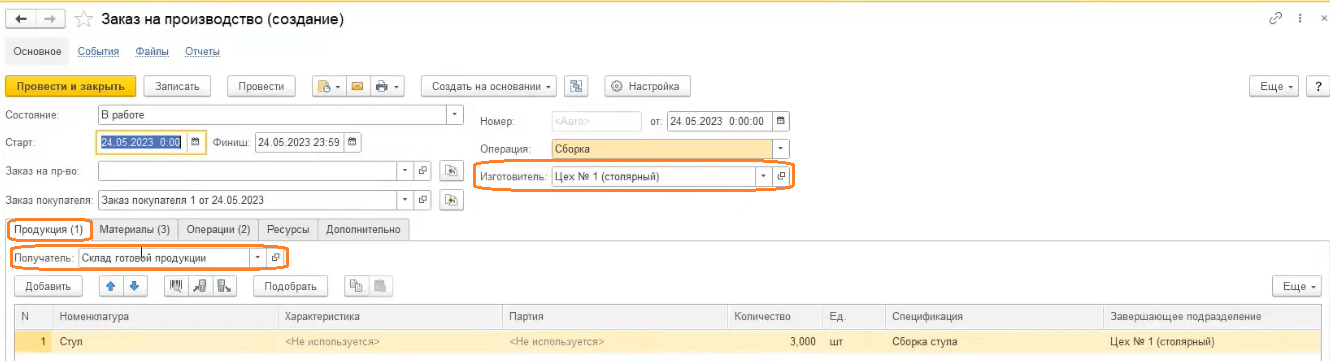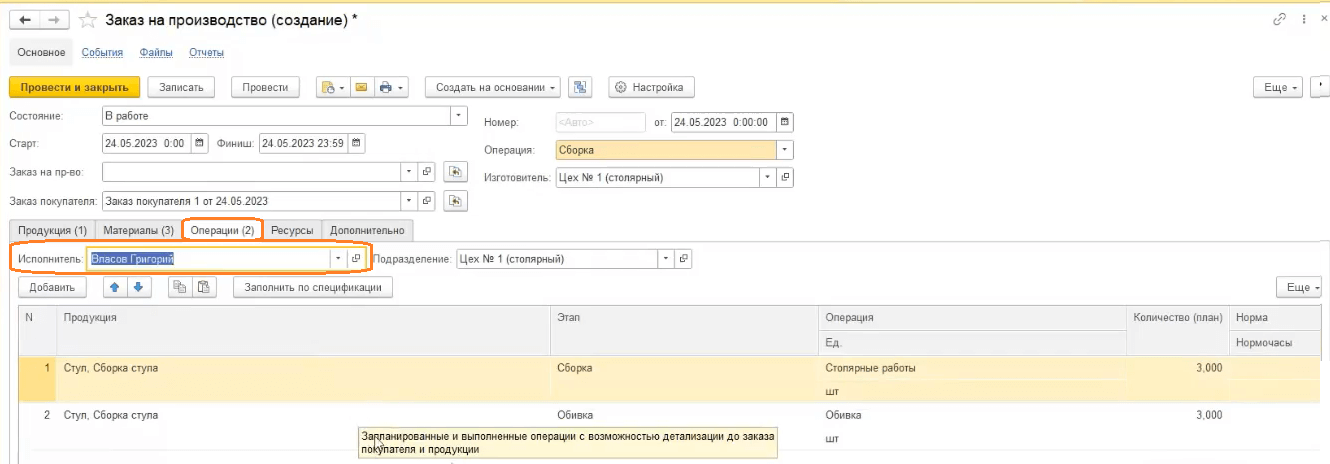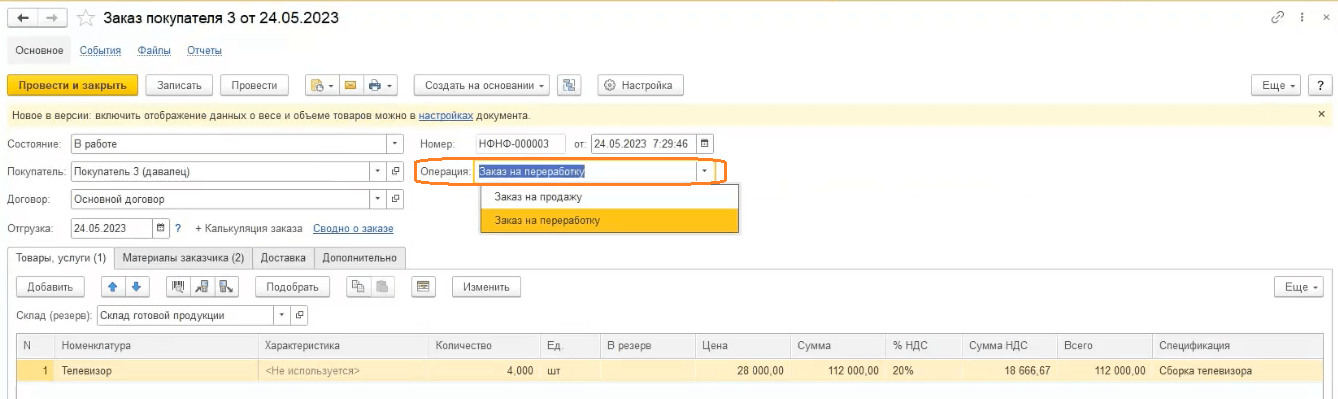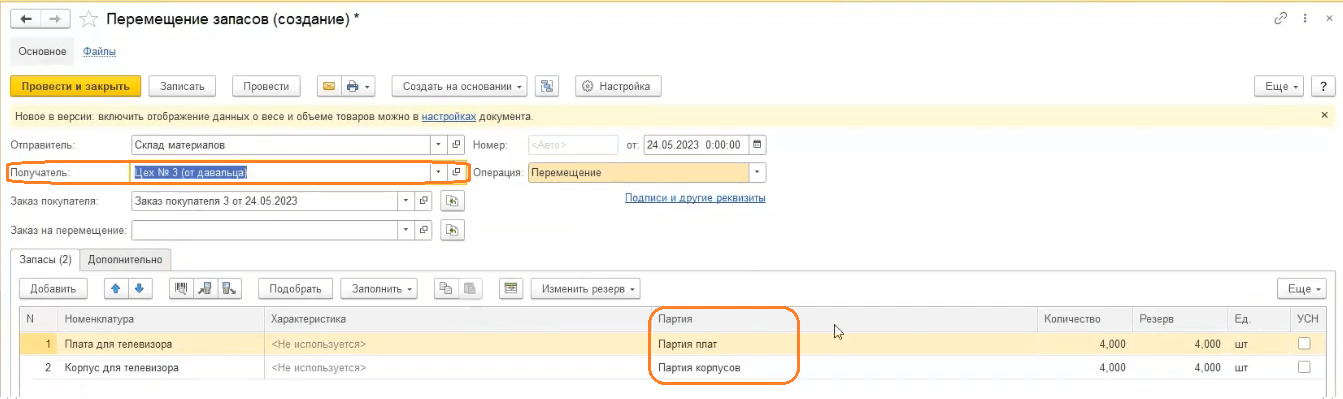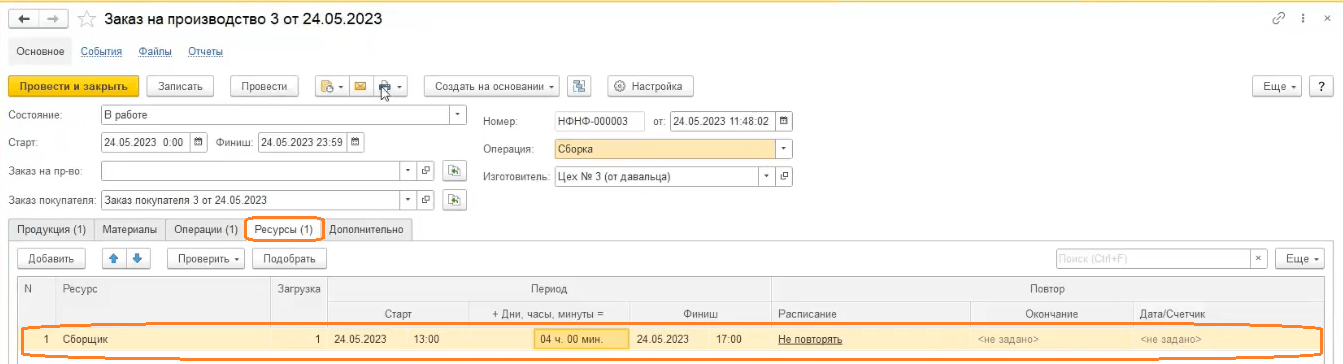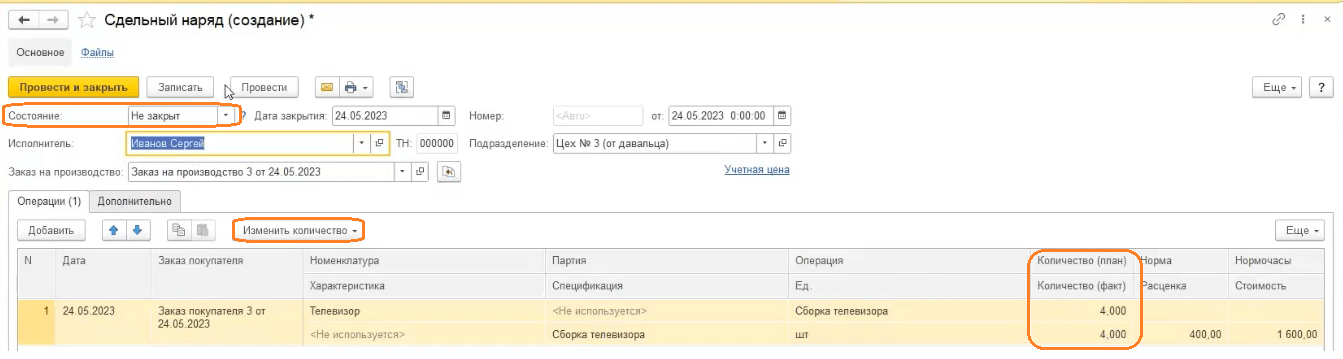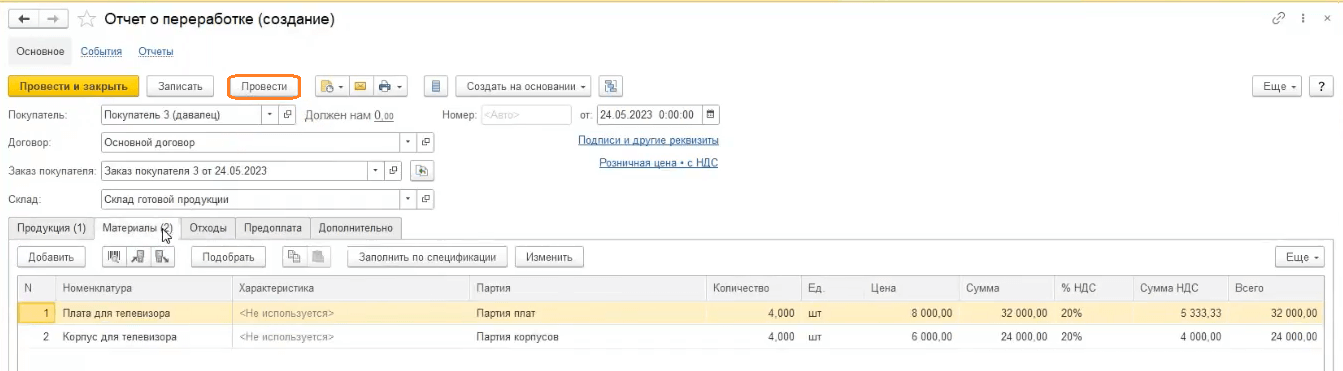Возможности 1С: УНФ в сфере производства
С помощью решения 1С: УНФ вы можете создавать заказы на производство. В программе удобно отслеживать статусы заказов на производство, создавать и дополнять спецификации с материалами под ассортимент производимой продукции, планировать и вести учет выпуска продукции и полуфабрикатов.
Как включить функцию «Производство» в 1С: УНФ
Перейдите в раздел «Настройки», выберите пункт «Еще больше возможностей».
Откройте раздел «Производство» и активируйте переключатель «Планирование и учет производственной деятельности». Здесь же по разделам: «Производство», «Переработка» и «Планирование» установите необходимые настройки.
Для экономии времени и упрощения работы в программе создайте спецификации номенклатуры. С их помощью вы можете автоматически списывать материалы в документах производства, не задумываясь о том, какие материалы пошли на ту или иную продукцию.
Для создания спецификации перейдите в справочник «Номенклатура» и откройте нужную номенклатуру (номенклатуру продукции), чтобы в нее добавить список материалов, необходимых для ее производства. Перейдите по гиперссылке «Спецификации» и нажмите на кнопку «Создать».
В поле «Продукция» отобразится номенклатура. Здесь нужно заполнить поле «Наименование спецификации», так как спецификаций может быть несколько для одной и той же номенклатуры. При необходимости заполните вид производства и укажите характеристику номенклатуры, если она применяется.
На вкладке «Состав» добавьте материалы, из которых будет изготовлена продукция и их количество для одной единицы продукции. Долю стоимости установите – «1». Если вы хотите указать материалы сразу для нескольких единиц продукции, то в столбце «Количество продукции» укажите необходимое количество. В последнем столбце «Спецификация» добавьте спецификацию соответствующей позиции, в случае если сам материал состоит из каких-либо составляющих.
После того как вы заполнили все поля, запишите и закройте созданную спецификацию.
Как создать документ «Заказ на производство»
Чтобы сформировать заказ на производство, перейдите в раздел «Производство» и выберите пункт «Заказы на производство».
Нажмите на кнопку «Создать», чтобы добавить новый заказ. Укажите дату и время старта и финиша заказа. В поле «Операция» автоматически установится значение «Сборка». В поле «Изготовитель» указывается склад или подразделение. Если данный заказ – это продолжение предыдущего заказа на производство или заказа покупателя, добавьте эту информацию в верхней части документа в соответствующих полях.
На вкладке «Продукция» укажите продукцию, ее характеристику и необходимое количество. В поле «Спецификация» выберите созданную спецификацию.
На вкладке «Материалы» нажмите на кнопку «Заполнить по спецификации». Программа заполнит табличную часть документа материалами, которые рассчитаны пропорционально количеству нужной продукции. После того как вы проверите все данные, сохраните и проведите созданный заказ.
Создание документа «Производство»
Чтобы сэкономить время, создайте документ на основании заказа. Для этого нажмите на кнопку «Создать на основании» и выберите пункт «Производство».
В таком случае документ будет сразу заполнен нужными данными.
Проверьте, что программа корректно заполнила все поля, после чего нажмите на кнопку «Провести и закрыть».
Вернитесь в журнал «Заказы на производство» и посмотрите на процент выполнения, который указан рядом с заказом. Если кружок полностью окрашен зеленым цветом, значит вся заказанная продукция была произведена. Вы можете зайти в заказ и изменить состояние заказа на «Завершен».
Используйте отчеты, например «Выпуск продукции», чтобы проверить, какая продукция была произведена, каким документом, от какого числа и в каком количестве.
Видеоинструкция
Посмотреть видеоинструкцию «Производство в 1С:УНФ» вы можете на нашем канале 42Clouds – 1С Онлайн.
Приятного просмотра!
– Консультация по 1С Бесплатно!
– Поддержка 24/7 по техническим вопросам: в чате, по телефону, по почте
– Все типовые конфигурации онлайн, доступ через RDP, Remote App, Web
В программе 1С:УНФ реализовано отражение всех этапов производственной деятельности – планирование, выпуск продукции, расчет себестоимости и т.д.. В статье будет рассмотрен пример выпуска продукции, которая состоит из деталей, выпускаемых так же на предприятии. Будет учтена работа мастера по изготовлению изделий, сборке и упаковке. Все расходы должны быть учтены в себестоимости основного изделия.
Настройка
Настройки нужного функционала находятся в разделе «Настройки» — «Еще больше возможностей» — вкладка «Производство», «Работы», «Персонал». Для текущего примера выставить такие настройки:
-
Раздел «Производство»
-
включить переключатель «Планирование и учет производственной деятельности»;
-
способ распределения материалов – автоматически;
-
технологические операции – установить флаг;
-
планирование операций заказом на производство» — установить флаг;
-
способ расчета стоимости операций по умолчанию» — по норме времени;
-
Раздел «Работы» — включить «Выполнение работ и оказание услуг»
-
Раздел «Персонал» — включить «Управление персоналом, начисление зарплаты»
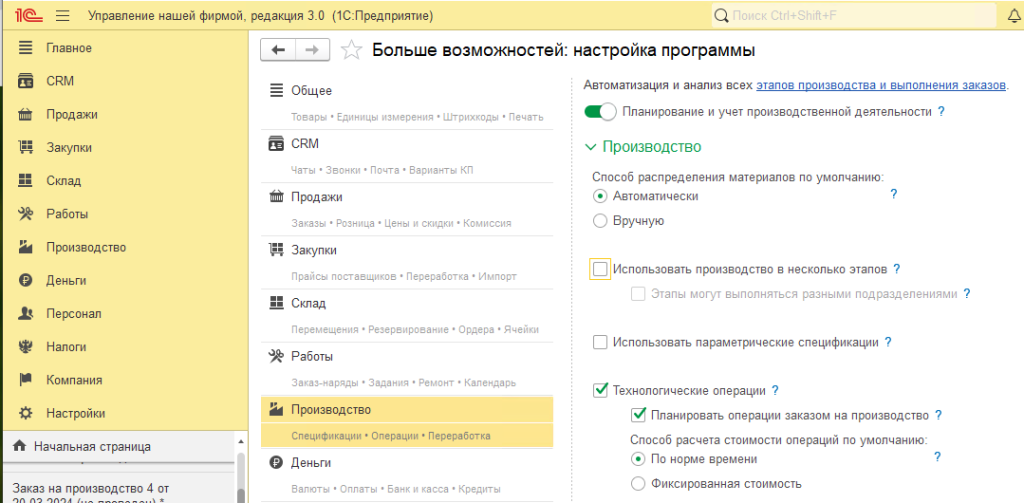
Настройки производства
Читайте в нашей статье Настройка 1С УНФ описание параметров раздела «Производство»
Ввод номенклатуры
Сначала нужно ввести номенклатуру на все материалы, основное изделие, детали и операции.
Основное изделие и детали: «Стол кухонный», «Ножка стола», «Столешница» — тип «Запас». Реквизиты заполнить можно минимально — наименование и тип. Реквизит «Способ пополнения» — «Производство» — при выборе такого способа пополнения на вкладке «Счета учета» устанавливается счет учет затрат – «Незавершенное производство», что позволит учесть в себестоимости продукции и комплектующих работу специалистов.
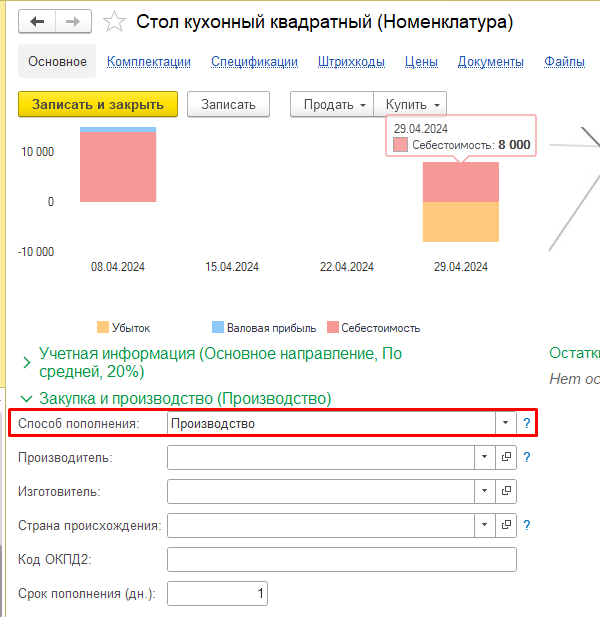
Номенклатура для производства
Материалы: «Деревянный брус», «Мебельный щит» — тип запас, способ пополнения – «Закупка».
Операции: «Сборка и упаковка», «Изготовление деталей» — тип «Операция».
Ввод спецификаций
Спецификация для деталей
Сначала для ножек и столешницы ввести спецификации, состоящие из соответствующих материалов и операций.
Заполнить таблицу «Состав» для столешницы, она изготавливается из одного мебельного щита:
Тип строки – материал
Номенклатура – Мебельный щит
Количество – 1
Доля стоимости – 1
Количество продукции – 1
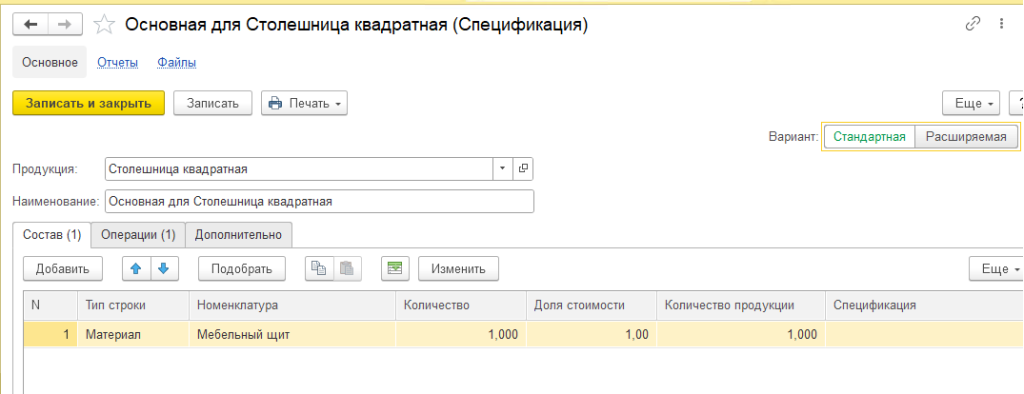
Спецификация
При выборе номенклатуры автоматически устанавливается фильтр в списке — «В наличии». Если материала пока нет в наличии фильтр можно снять и выбрать материал.
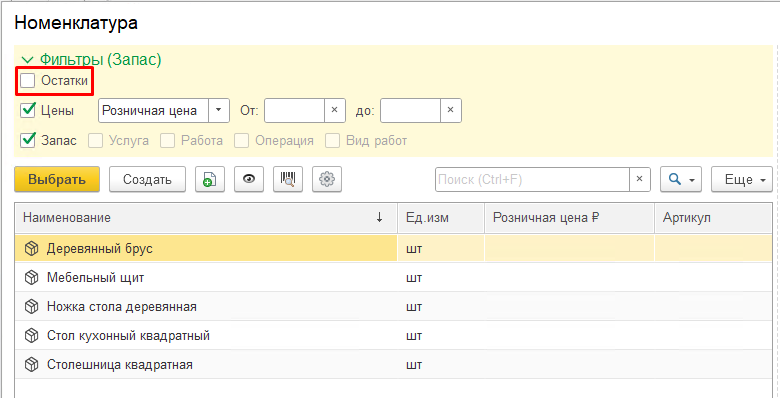
Фильтр при выборе номенклатуры в составе спецификации
Таблица «Операции» в данном примере содержит только одну операцию «Изготовление деталей»:
Операция – Изготовление деталей
Норма времени – 3 часа
Количество продукции – 1
Для позиции «Ножка стола» аналогично заполнить вкладки «Состав», где материал – «Деревянный брус» и вкладку «Операции» — «Изготовление деталей», норма времени для примера 1 час на одну ножку.
Спецификация для изделия
Далее ввести спецификацию для изделия «Стол кухонный».
В таблице «Состав» строки с деталями с типом «Сборка». Спецификации подставятся сами.
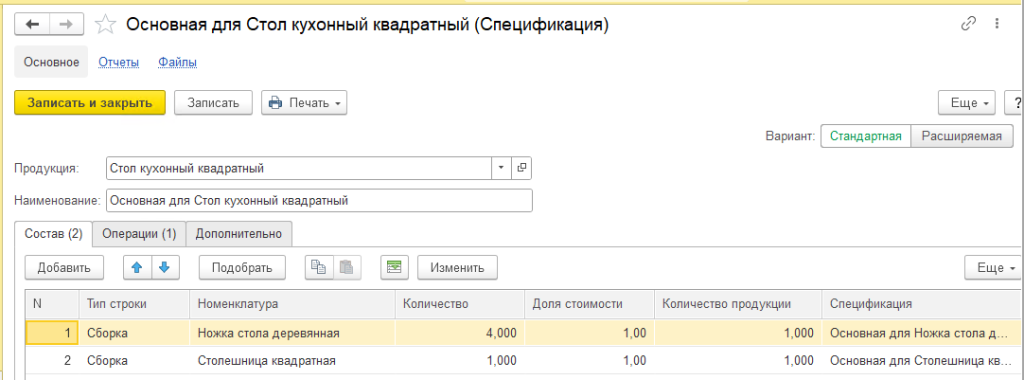
Спецификация из деталей
На вкладке «Операции» добавить одну строку «Сборка и упаковка», время 1 час.
Производство
Заказ клиента вводится изначально на готовое изделие. Все последующие документы вводятся на основании друг друга.
Материалы для деталей закуплены заранее, их стоимость составляет 14000 руб.
Заказ клиента
В заказе клиента указывается одна позиция «Стол кухонный» 1 шт, стоимость в примере 30000 руб.
Заказ на производство
В заказе клиента «Создать на основании» – «Заказ на производство». В документе заполняются вкладки продукция, материалы и операции автоматически по спецификации.

Заказ на производство
На основании данного заказа, создать еще один заказ на производство деталей, в котором так же автоматически заполняются все вкладки.
Сдельный наряд
На основании заказов на производство создается сдельный наряд, в котором отражается работа мастера. В шапке указывается сотрудник, выполняющий работу. В таблице сдельного наряда указывается фактическое время выполнения заказа, стоимость нормо-часа и рассчитывается итоговая стоимость работ. После выполнения работ сдельный заказ установить в статут «Закрыт» — произойдет начисление заработной платы сотруднику и стоимость работ будет отнесена в себестоимость деталей.
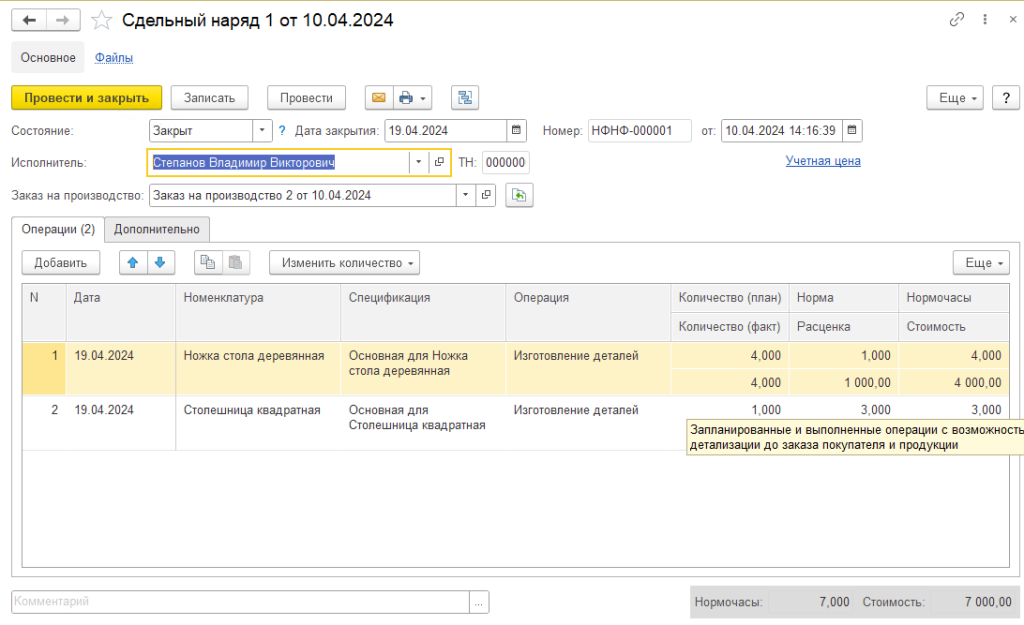
Сдельный наряд
Так же создается сдельный наряд на основании заказа на производство основного изделия.
Итоговая стоимость услуг мастера по двум нарядам составила 8000 руб.
Выпуск и продукции
Теперь можно сделать выпуск продукции. По порядку делается выпуск деталей и продукта документом «Производство». Удобно это делать через рабочее место в подсистеме «Производство» — раздел «Производство». На вкладке «Заказы на производство» отражаются все заказы со статусом «В работе». Выделить все заказы и нажать «Оформить производство». На вкладке «Производство» появится два документа не проведённых. Сначала провести документ с выпуском деталей – в примере выпуск происходит на основной склад, чтобы потом с него взять детали для продукта.
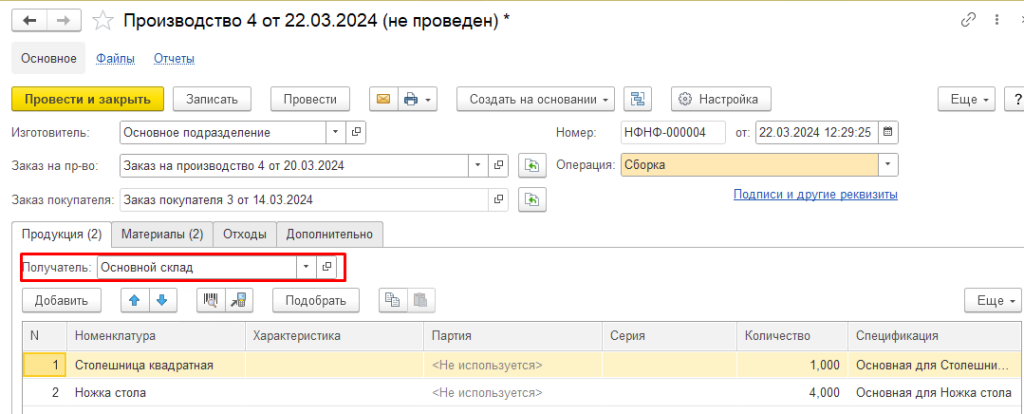
Производство
После выпуска деталей, провести документ с выпуском готового изделия так же на основной склад.
Стол готов, можно его продать покупателю – на основании документа «Производство» создается документ «Расходная накладная».
Отчеты
Для точного расчета себестоимости нужно закрыть месяц в разделе «Компания» — «Закрытие месяца». Теперь можно посмотреть себестоимость стола в отчете «Валовая прибыль» или в отчете «Себестоимость». Как работать с отчетами описано здесь Отчеты в 1С УНФ
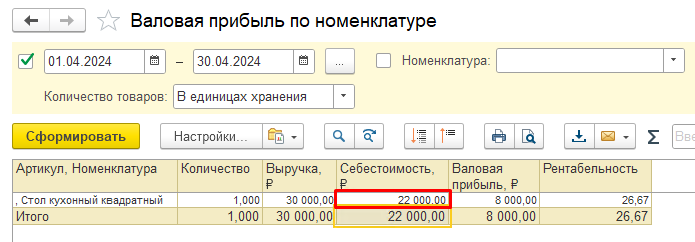
Валовая прибыль
В статье рассмотрены основные возможности программы для отражения производственных операций — в 1С:УНФ можно отразить необходимые документы по выпуску продукции с расчетом себестоимости, где будут учтены стоимость закупленных материалов и работы специалиста. В программе есть еще много дополнительных функций для более детального контроля и планирования производственного процесса.
Статья будет полезна сотрудникам фирм-франчайзи, пользователям программного продукта и студентам ИТ-специальностей.
Малый бизнес может вести учет производства в программном продукте «1С:Управление нашей фирмой». В новой статье специалисты линии консультаций «1С-Рарус» продемонстрируют алгоритм работы с программой.
Варианты производства в 1С:УНФ
«1С:Управление нашей фирмой» предлагает следующие варианты производства:
- собственное производство из сырья организации;
- давальческая схема (собственное производство из переданного сырья);
- передача своего сырья в переработку.
Собственное производство из сырья организации может настраиваться двумя способами:
|
Производство УНФ |
|
|
Создание документов вручную |
Через выполнение этапов |
|---|---|
| Заказ на производство | Создание этапов в спецификации |
| Производство | Заказ на производство |
| Сдельный наряд | Выполнение этапов |
Начальные настройки
Изначально при покупке «1С:Управление нашей фирмой» пользователь получает пустую базу, в которой необходимо произвести начальные настройки под запросы бизнеса.
Для этого необходимо:
- Перейти в раздел «Настройки», затем «Больше возможностей».
- Пройти по всем разделам, отмечая флажками нужные настройки.
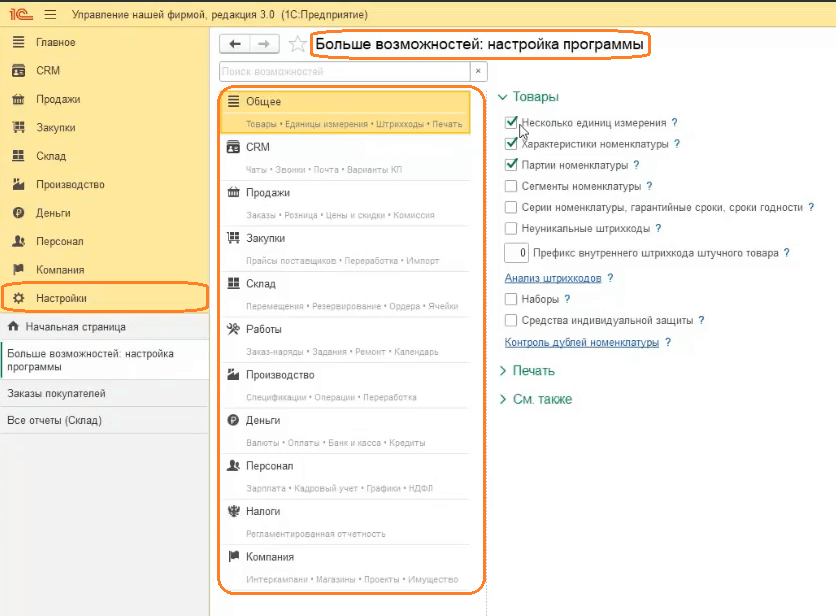
Для сегодняшней темы необходимо выполнить следующее:
- Перейти в «Общее».
- Установить флажки:
- несколько единиц измерения;
- характеристики номенклатуры;
- партии номенклатуры.
Обратите внимание: флажок «Партии номенклатуры» является обязательным, так как он используется при учете давальческого сырья, чтобы отделять сырье давальца от собственного сырья фирмы.
- На вкладке «Производство» включить раздел «Производство».
- Проставить флажки на всех настройках.
5. На вкладке «Персонал» включить управление персоналом и расчет зарплаты.
После завершения настроек раздела необходимо перейти в карточку номенклатуры.
Там необходимо выполнить следующие действия:
- Перейти в раздел «Настройки», затем «Справочники».
- Выбрать «Номенклатура».
- В правой части экрана можно относить созданные номенклатурные позиции в:
- Категории. Это справочник, который определяет свойства и характеристики номенклатурной позиции, которая будет этой категории.
- Группы. Это папки, в которые можно объединять номенклатурные позиции.
- В программе создана группа «Работа и операции».
- Перейти в номенклатуру.
- Выбрать вкладку «Цены».
- Чтобы корректно проставлялась стоимость сдельного наряда, ввести информацию, сколько стоит одна штука такой работы.
- Перейти в номенклатуру.
- Указать тип:
- Запас: это могут быть материалы, сырье, которое можно использовать в производстве, готовая продукция, другие материальные ценности.
- Услуга: тип используется для услуг, оказываемых организацией, или услуг сторонних организаций, относящихся к расходам компании.
- Работа: используется для работ производственного характера (ремонт, сборка).
Обратите внимание: принципиальное отличие между типами «Работа» и «Услуга» состоит в том, что в типе «Работа» есть возможность рассчитать себестоимость, в типе «Услуга» этого сделать нельзя. Также в номенклатуре с типом «Работа» присутствует способ расчета стоимости (учетная информация по норме времени или фиксированная стоимость), что будет важно при расчете заработной платы.
- Операция: используется технологическая операция. Операции относятся только к производству, когда процесс производства конечной продукции надо разбить на несколько процессов.
- Вид работы: используется для работ, которые выполняют сотрудники организации, на которые можно устанавливать расценки.
- Раскрыть подраздел «Учетная информация».
- Выбрать способ списания:
- по средней — метод оценки стоимости запасов при списании со склада, при продажах, перемещении и себестоимости.
Например, если организация покупает 10 гаек по 20 рублей и потом еще 10 гаек по 30 рублей, то затраты рассчитываются по средней — 25 рублей.
- по FIFO — затраты будут рассчитываться по порядку.
Например, если организация покупает 10 гаек по 20 рублей и потом еще 10 гаек по 30 рублей, то затраты будут списываться сначала по израсходованным 10 гайкам по 20 рублей, а потом по 10 гайкам по 30 рублей.
- по средней — метод оценки стоимости запасов при списании со склада, при продажах, перемещении и себестоимости.
- Раскрыть подраздел «Закупка и производства».
- Выбрать способ пополнения номенклатуры:
- закупка;
- производство;
- переработка.
Обратите внимание: выбор положения этой настройки влияет на расчет потребностей в запасах, планирование, просмотр состояния по текущим заказам.
- На вкладке «Характеристики» можно добавить информацию о характерных особенностях номенклатуры. Это удобно, потому что можно не создавать несколько номенклатурных позиций, а создать одну и добавить к ней различные характеристики. Например, цвет.
Обратите внимание: для каждой характеристики можно создавать свои спецификации на соответствующей вкладке. Спецификации — это техкарты, по которым выполняется производственный процесс.
- Заполнить вкладку «Счета учета». Она необходим для настройки правильного финансового учета.
Обратите внимание: в отличие от бухгалтерских программ, этот план счетов можно изменять, детализировать и работать с ним, то есть подстраивать под отчеты.
- В плане счетов незавершенного производства нужно проверить два положения:
- тип счета — незавершенное производство;
- вид — активный.
- В плане счетов производства есть два важных типа счета:
- незавершенное производство;
- косвенные затраты, распределяемые на себестоимость продукции.
Обратите внимание: разница между незавершенным производством и косвенными затратами в том, что в затратах, относящихся на незавершенное производство, можно посмотреть единицу продукции. С косвенными затратами обычно используются материалы, которые условно списываются по истечению какого-либо периода.
Прием сотрудников на работу
Примем несколько сотрудников в штат.
- Переходим в раздел «Персонал», затем «Приемы на работу».
- Создаем штат сотрудников.
- Указываем должность для каждого из сотрудников.
Обратите внимание: никому из сотрудников при приеме на работу не указывалась заработная плата, т. к. все процессы совершаются через сдельные наряды.
Создание документов вручную
Рассмотрим цепочку документов, создаваемых пользователем вручную.
Учет производства. Контроль и анализ исполнения заказов
Создадим заказы поставщикам. Для этого необходимо:
- Перейти в раздел «Закупки», затем «Заказы поставщикам».
- На каждое сырье есть свой поставщик. Необходимо нажать «Создать».
- Заполнить реквизиты документа:
- подразделение;
- покупатель;
- цена, которая берется из цен поставщиков.
- Добавить в табличную часть необходимую для производства номенклатуру.
- По связанным документам создать приходную накладную.
Обратите внимание: контролировать заказы можно в разделе «Склад», затем «Отчеты», затем «Запасы» или «Движение товаров по складам». Сформировать документ и посмотреть необходимые данные.
Заказ на производство
Чтобы создать заказ на производство, необходимо:
- Перейти в раздел «Продажи», затем «Заказы покупателей».
- Выполнить заказ на неэтапное производство футболок вручную.
- Перейти в заказ.
- Нажать «Создать на основании» затем «Заказ на производство».
- Указать изготовителя — швейный цех №2.
- Выбрать получателя на вкладке «Продукция» — склад готовой продукции.
- Перейти на вкладку «Материалы».
- Указать склад резерва — склад материалов.
- Операции автоматически выставились на соответствующей вкладке.
- Указать исполнителя в шапке.
Обратите внимание: если исполнители разные, то необходимо нажать «Еще», затем «Шапка/табличная часть», изменить положение исполнителя.
- На вкладке «Ресурсы» нажать кнопку «Добавить» и выбрать сотрудников.
- Автоматически подтягивается график работы из личной карточки сотрудника.
- Провести документ.
Документ «Производство»
Чтобы создать документ, нужно:
- Из заказа на производство нажать «Создать на основании», затем «Производство».
- Указать операцию.
- Перейти на вкладку «Продукция».
- Выбрать получателя.
- Перейти на вкладку «Материалы» и указать, с какого склада списывать материалы.
- При необходимости перейти на вкладку «Отходы» и указать получателя отходов.
- Провести документ.
Сдельный наряд
Для создания сдельного наряда необходимо:
- Перейти в заказ на производство.
- Нажать «Создать на основании», затем «Сдельный наряд».
- Все данные заполняются автоматически.
- Норма часов и стоимость не заполняются автоматически, поэтому необходимо нажать «Изменить количество», затем «Заполнить фактическое количество по плановому».
- Провести документ.
Склады
Для этого нужно:
- Перейти в раздел «Склад», затем «Отчеты».
- Выбрать «Запасы».
- Установить дату.
- Нажать «Сформировать».
- В отчете будут отражены расходы.
Перемещение запасов
Для этого необходимо:
- Перейти в документ «Производство».
- Нажать «Создать на основании», затем «Перемещение запасов».
- Указать получателя.
- Провести документ.
- Нажать «Создать на основании», затем «Расходная накладная».
- Указать операцию и покупателя.
- На вкладке «Дополнительно» указать подразделение.
- Провести документ.
- Вернуться в отчет «Запасы».
- Сформировать заново. Теперь в отчете появилось отражение запасов по складам.
Обратите внимание: все номенклатурные позиции, которые находятся в текущий момент в производственном подразделении, здесь не отражаются.
Себестоимость выпуска
Для этого необходимо:
- Перейти в раздел «Производство», затем «Отчеты».
- Выбрать «Себестоимость выпуска».
- Указать дату.
- Нажать «Сформировать».
- Программа отражает статью «ЗП за футболки».
Производство через выполнение этапов
В текущем примере номенклатурная позиция «Стул» производится через этапы. Рассмотрим цепочку подробнее.
Заказ на производство
Для этого необходимо:
- Перейти в заказ покупателя.
- Нажать «Создать на основании», затем «Заказ на производство».
- Выбрать изготовителя.
- На вкладке «Продукция» выбрать получателя.
- На вкладке «Материалы» указать склад резерва.
- На вкладке «Операции» указать исполнителя.
- Нажать «Провести».
Выполнение этапов
Пользователю необходимо:
- Перейти в раздел «Производство», затем «Выполнение этапов».
- В выполнении этапов автоматически проставлены цех и исполнитель, т. е. на каждый этап будет формироваться своя информация по производству и сдельной оплате.
Обратите внимание: если пользователь установит галочку в столбце «Сборка», то она сформируется в производство и сдельный наряд для сборки. Если пользователь проставит галочки «Сборка» и «Обивка», то для обоих информация поступит в документы «Производство» и «Сдельный наряд».
- Нажать «Выполнить этапы».
- Теперь в заказе на производство появилось два связанных документа — «Сдельный наряд» и «Производство». Вся информация занеслась в документы автоматически.
Обратите внимание: если бы пользователь выбрал только один этап, тогда материалы были бы отнесены только на первый этап.
Завершение производства
Для этого необходимо:
- Вернуться в «Выполнение этапов».
- Установить галочку «Завершение производства».
- Заказ исчезает из раздела «Выполнение этапов».
- Далее пользователь должен выполнить те же самые действия, что и через цепочку, создаваемую вручную.
Давальческая схема
Допустим, что организация продает телевизоры, материалы для которых получаются от сторонней организации.
В этом случае необходимо:
- Создать заказ покупателя.
- Выбрать тип операции «Заказ на переработку».
- На вкладке «Материалы заказчика» нажать кнопку «Заполнить по спецификации».
- Проставить дату поступления.
- Провести документ.
Прием в переработку
Чтобы оформить прием в переработку, необходимо:
- В заказе покупателя нажать «Создать на основании», затем «Прием в переработку».
- Указать склад — склад материалов.
- Указать операцию «Прием в переработку».
- Заполнить цены.
- Провести документ.
Перемещение запасов
Чтобы переместить запасы, пользователю необходимо:
- В документе «Прием на переработку» нажать «Создать на основании», затем «Перемещение запасов».
- Указать получателя.
- Выбрать партию.
- Провести документ.
Заказ на производство
- В заказе покупателя нажать «Создать на основании», затем «Заказ на производство».
- Указать изготовителя и получателя.
- Выбрать исполнителя.
- На вкладке «Операции» указать исполнителя.
- Перейти на вкладку «Ресурсы».
- Добавить сборщика.
- Указать количество продукции, дату, время старта и продолжительность.
- Провести документ.
Производство
- В заказе на производство нажать «Создать на основании», затем «Производство».
- Проверить все вкладки.
- Провести документ.
Сдельный наряд
- В заказе на производство нажать «Создать на основании», затем «Сдельный наряд».
- Нажать «Изменить количество», затем «Заполнить фактическое количество по плановому».
- Провести документ.
- Установить статус «Закрыт».
Перемещение запасов
- В документе «Производство» нажать «Создать на основании», затем «Перемещение запасов».
- Указать получателя — склад готовой продукции.
- Провести документ.
Отчет о переработке
Когда организация занимается переработкой давальческого сырья, у нее не расходная накладная, а отчет о переработке. Поэтому пользователю необходимо:
- В документе «Заказ покупателя» нажать «Создать на основании», затем «Отчет о переработке».
- На вкладке «Дополнительно» проставить подразделение «От давальца».
- Проверить данные вкладок.
- Нажать «Провести».
Себестоимость выпуска
- Перейти в раздел «Производство», затем «Отчеты».
- Выбрать «Себестоимость выпуска».
- Установить дату.
- Нажать «Сформировать».
- Все созданные заказы отражаются в этом отчете.
Обратите внимание: в строках про производство телевизоров отсутствует себестоимость, потому что организация не несет затраты на это. Единственное, где указаны расходы на производство телевизоров, это в строке «Сборка».
Готово! В этом выпуске мы рассмотрели основные типы цепочек производства и показали, как работать с ними в программе «1С:Управление нашей фирмой».
В следующем выпуске ответим на основные вопросы по теме.
Подписывайтесь на Telegram‑канал «ЛК 1С‑Рарус отвечает», чтобы не пропустить.
Рассмотрим один из способов применения инструмента 1С:УНФ под названием Выполнение этапов. Он отлично подойдет крупным компаниям, выполняющим большие производственные заказы, где необходимо максимально снизить ручную работу.
Публикация обновлена: 27.12.2021

Что мы сделаем:
- отразим многопередельное производство двумя способами
- проконтролируем каждый Этап производства
- проанализируем работу с помощью Отчетов и Журналов документов
Автоматизируем производство: с чего начать

- у нас цех с тремя зонами обработки металла: резка, сварка и шлифовка
- работаем под заказ, для каждого изделия технолог определяет маршрут изготовления, нормы времени, материалы и необходимый для станков расходный инструмент
- начисляем зарплату рабочим за количество выполненных изделий
Основная сложность на данный момент — в конце дня производственный процесс в программе оформляет отдельный человек, а во время работы мы не видим оперативной информации.

1. Отражаем в УНФ три этапа производства: резка, спаивание, шлифовка
2. Планируем загрузку исходя из нормы времени выполнения операций у рабочих и на станках
3. Начисляем сдельную зарплату рабочим по количеству готовой продукции
Начальные настройки





Замечание. Последний этап Завершение производства создается автоматически. Его можно переименовать, но тогда это название будет подставляться во все Виды производства. Рекомендуем этот этап оставлять без изменений, чтобы название было универсальным.
Запускаем производство
У нас есть два возможных сценария:
- Использовать классический механизм вложенности Заказов на производство.
- Прибегнуть к помощи Выполнения этапов, которое было анонсировано выше.
Рассмотрим оба варианта, чтобы оценить плюсы и минусы.

1-й вариант производства
Перед созданием Заказов на производство продукции и полуфабрикатов вводим для них спецификации (для этого примера мы сделали 3 спецификации).

Отображаем план выпуска продукции на каждом уровне многопередельного производства тремя заказами на производство.

Теперь для отражения фактического выпуска продукции вручную создаем документ Производство для каждого заказа + Сдельный наряд (если требуется отразить трудозатраты сотрудников).
В итоге, у нас создано 3 спецификации, 3 заказа на производство, 3 производства и 3 сдельных наряда (если требуется учесть сдельную ЗП).
2-й вариант производства
Эту же задачу можно решить с помощью Выполнения этапов.
Создается одна общая спецификация с указанием материалов для соответствующего этапа.

Формируем заказ на производство и указываем общую спецификацию.

Открываем АРМ: Выполнение этапов и видим наш заказ.

При выполнении определенного этапа поставим галочку в Выполнении этапов (Производство — Выполнение этапов)

В результате автоматически создан документ Производство и (или) Сдельный наряд.

Замечание. Обратите внимание на принцип заполнения формы. При указании этапа автоматически требуется выполнение всех более ранних этапов.
Автоматическое подставление Подразделения сделают производственный процесс более наглядным. Подразделения подтягиваются из настроек этапов, но вы можете менять их вручную.
Замечание! Подразделение выпускает определенную продукцию, которая перемещается в конкретный Цех/Склад. При такой производственной цепочке рекомендуем использовать Автоперемещение запасов. Так вам не нужно будет вручную создавать документы перемещения.

Замечание! Выпуск продукции произойдет только при выполнении этапа Завершение производства. При этом материалы будут фактически списываться при выполнении этапа, для которого они указаны в Заказе на производство.
Когда все этапы и заказы выполнены в Выполнении этапов пусто.

Анализируем производство и выбираем наиболее удобный сценарий работы
Вопрос: если вместо трех спецификаций можно создать одну, задав необходимые этапы, почему в УНФ до сих пор не отказались от классического сценария вложенности заказов?
Ответ: обратимся к отчету Выпуск продукции.

Здесь мы видим принципиальное различие: Этапы не формируют физических полуфабрикатов при производстве. Они лишь позволяют увидеть списанные материалы под конкретный этап.
Сформируем сравнительную таблицу особенностей каждого способа учета производства:
|
Критерий сравнения |
Поэтапное производство |
Многопередельное производство (через вложенные Заказы на производство) |
|
Скорость планирования работ |
Наглядное представление данных по производству |
Нет оперативного и наглядного плана работ при большом количестве заказов и сложной иерархии вложенности |
|
Простота выполнения учета |
Экономия времени на создание документов |
Логика выполнения проста, но требует ручного создания и проведения большего количества документов |
|
Возможность частичного производства |
Отсутствует. Возможно выполнение Этапа в полном объеме |
Отражено столько, сколько по факту выполнено. Может быть как меньше плана, так и больше |
|
Детализация данных |
Материалы и операции не могут отличаться от плана |
Операции и материалы можно изменить в любой момент вне зависимости от изначального плана |
Подводим итоги: кому подойдет инструмент «Выполнение этапов производства»
Мы рассмотрели один из способов применения инструмента 1С:УНФ под названием Выполнение этапов.
Очевидные плюсы — наглядность и удобство функционала.
Также отметим, что частичное выполнение этапов недоступно. Либо мы производим все детали, согласно плану, либо не производим ничего. Это может стать сложностью при внедрении для учета вашего производственного цикла.
АРМ: Выполнение этапов отлично подойдет крупным компаниям, выполняющим большие производственные заказы, где необходимо максимально снизить ручную работу.
Если вы сомневаетесь, какой сценарий внедрить, обратитесь к нам — мы поможем найти оптимальное решение.
Содержание статьи
Программное обеспечение «Управление нашей фирмой» от 1С – одна из самых популярных программ для автоматизации бизнеса, в том числе производственных компаний, ведущих учет серийной и единичной выпускаемой продукции.
На популярность продукта влияет объем и разнообразие его функций:
- УНФ включает в себя функционал и возможности большого количества разных более мелких программ от 1С.
- позволяет автоматизировать всё, что нужно (от торговых процессов и складского учета до кадровых перемещений и расчетов заработной платы).
- обеспечивает удобство для процессов полного цикла – от учета и контроля до планирования задач.
Но при этом разнообразие функций может вызывать трудности с ведением учета, поэтому в этой инструкции наши эксперты расскажут об основных возможностях производственного блока. Подсистема в 1С: УНФ «Производство» позволяет, например:
- создавать и отслеживать статусы заказов в компании;
- планировать работу сотрудников;
- рассчитывать себестоимость выпуска изделий;
- распределять материальные и нематериальные затраты;
- контролировать сырье и технологию работы;
Для использования всех функций необходимо настроить и включить раздел в программном обеспечении.
Настройки блока производства в 1С:УНФ
Планирование производства в 1С:УНФ начинается с включения подсистемы. Включить подсистему можно в блоке «настройки» и внутреннем блоке «еще больше возможностей».
В этом разделе достаточно поставить галочку на блоке «планирование и учет производственной деятельности». А затем проставить галочки на всех настройках в открывшемся окне. После чего на главной странице появится раздел «производство», в котором будет собран журнал документов:
- от планирования и переработки;
- до заданий и нарядов, справочников с номенклатурой и спецификациями;
- аналитики и интеграции с дополнительными сервисами;
В процессе настроек можно создать спецификации номенклатуры и добавить перечень сырья, используемого в производстве. Инструменты и функции программы подходят для ведения учета производственных процессов при использовании собственного сырья, при давальческой схеме (использовании переданного сырья) и в случае передачи собственного сырья на переработку.
1С:УНФ – заказ на производство
Одна из ключевых функций блока — это заказ на производство в 1С:УНФ. Эта функция находится в основном блоке подсистемы «производство». Позволяет направить заказ в работу:
- формируя график выпуска и объемно-календарное планирование;
- фиксируя необходимое количество сырья для изготовления продукции;
Функционал позволяет отслеживать состояние заказа – отменять, запускать в работу, завершать рабочий процесс. В журнале есть возможность планирования заказа – назначения даты начала и завершения работ. Есть возможность детализации продукта (указания его характеристик и выбор спецификаций) и получения полной информации о сырье, материалах и комплектующих.

Вкладка «ресурсы» отображает перечень ресурсов, необходимых для выполнения заказа. Наличие или необходимость пополнения ресурсов для выполнения производственного плана в срок.
Вкладка «операции» позволяет указать или запланировать технологические операции по заказу. Операции могут быть заполнены автоматически по выбору спецификации, а могут вводиться вручную ответственным по заказу.
Поэтапное производство в 1С:УНФ
Поэтапное производство в 1С:УНФ чаще всего используется в организациях, в которых:
- большой объем производственных заказов;
- изделие производится в несколько этапов (например, сварка, сборка каркаса, лицевая обивка);
- есть потребность в сокращении ручного труда;
- может быть начисление заработной платы сотрудникам за объем изготовленных процессов;
Некоторые компании используют многопередельный процесс (создают вложенные «заказы на производство» в 1С), но функции поэтапной работы позволяют экономить время и не тратить его на проведение большого количества документов. А также дают наглядное представление и информацию в любой момент о ходе рабочего процесса.
Настройка этапов производства в 1С:УНФ находится в разделе «справочники» и подразделе «этапы». Если такой блок не отображается, то необходимо проверить включение функции поэтапного производства:
- Войти в настройки в подразделе «производство».
- Выбрать пункт «еще больше возможностей».
- Подставить флажок на блоке «использовать производство в несколько этапов».

После этого этапы производства в 1С:УНФ будут доступны. И необходимо будет зайти:
- В «производство».
- В «справочники».
- В «этапы».
Нажать «создать» и «добавить» этапы рабочего процесса. Наименования этапов достаточно назвать так, как вам необходимо. Например,
- Сварка.
- Сборка каркаса.
- Лицевая обивка.

Сохранить и закрыть. И перейти в блок со спецификациями (справочники – спецификации), чтобы для каждого этапа работы задать сырье и количество, которое необходимо для изготовления изделия. Для этого необходимо:
- Выбрать «создать» в разделе «спецификации».
- Ввести продукцию, наименование и вид.
- Добавить всю информацию во вкладке «состав». Можно выбрать склад, с которого используется сырье.
- И выбрать этапы операций в подблоке «операции».

После этого поэтапная работа может быть запущена. Запуск работы проводится при помощи раздела «выполнение этапов» производства в 1С:УНФ. В блоке размещаются все актуальные заказы. Достаточно выбрать заказ, отметить выполненные этапы, подразделение и сотрудника. После выполнения этапов формируется несколько документов:
- Документ «производство» в 1С:УНФ
- Документ «сдельный наряд» в 1С:УНФ
После полного выполнения заказа учет производства в 1С:УНФ завершается и блок становится пустым.
Планирование производства в 1С:УНФ
Планирование производства – еще одна важная система программного обеспечения «Управление нашей фирмой» от 1С, которая помогает составить план на основе:
- Учета заказов, полученных от клиентов.
- Размера складских остатков и ресурсов (сырье, материалы).
Подсистема «планирование» отображается в разделе «производство». Если она отсутствует, то подключить доступ к планированию можно через раздел:
- «Производство».
- «Еще больше возможностей».
- «Планирование и учет производственной деятельности» и «планировать загрузку ресурсов» (включить все галочки).

После подключения новый раздел появится в программе. Он разделен на «планировщик» и «расчет потребностей». С помощью функции «планировщик» можно оценить загрузку определенного ресурса, запланировать его использование. При этом доступно несколько действий для каждого ресурса:
- Подобрать (выбрать временные периоды).
- Создать заказ на производство.
- Добавить в заказ на производство (в уже существующий заказ).

Ресурсы организации, которые используются в производстве, оказании услуг и на всех этапах рабочего процесса, отображаются в «справочнике». В карточках ресурсов можно добавлять информацию и связывать с конкретными подразделениями или сотрудниками компании. Можно указывать шаг планирования – время в минутах, в которое осуществляется загрузка ресурса. В настройках можно обозначать:
- Учет отклонений графиков работников и графика работы ресурса.
- Проверку загрузки ресурсов в нерабочий период.
- Контроль шага планирования во время периода загрузки.
Раздел «расчет потребностей» помогает руководителям организаций понимать, какое сырье и материалы необходимо пополнить для выполнения производственного плана. Формирует отчет:
- С потребностью по сырью и материалам на выбранную дату.
- С просроченной потребностью (при ее наличии).

План производства 1С: УНФ может также осуществляться через «заказ на производство» при помощи блока «материалы», который заполняется вручную или автоматически после указания спецификации. А также позволяет резервировать материалы со склада.
Грамотное планирование позволяет автоматизировать все задачи по учету для грамотного распределения затрат, получения отчетов по себестоимости продукции, своевременного пополнения ресурсов и контроля сырья, потраченного на разовый заказ или серийный выпуск изделий.
Как понять, подходит ли программа 1С:УНФ вашему производству
Программа «Управление нашей фирмой» от 1С пользуется популярностью у производственных компаний с мелкосерийным и позаказным изготовлением продукции. Позволяет автоматизировать все этапы рабочего процесса.
А у крупных организаций могут возникать вопросы при выборе между 1С:УНФ и 1С:ERP, в которой расширяются возможности или добавляются новые функции: от учета рабочих смен до гособоронзаказов и ремонта объектов эксплуатации.
Если у вас возникают сомнения и вопросы, то свяжитесь с нашими специалистами. Опытные эксперты помогут точно выбрать программное обеспечение с учетом ваших индивидуальных нужд:
- Без навязывания лишнего функционала и излишне дорогих продуктов.
- Но с точным выявлением ваших потребностей и выбором максимально эффективного решения.
Наши эксперты более 20 лет работают в сфере автоматизации компании и внедрения продукции 1С – нам доверяют более 5000 организаций в разных сферах бизнеса.